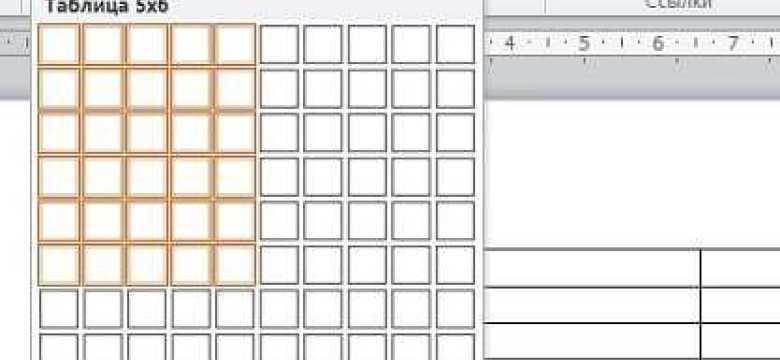
Microsoft Word — это один из самых популярных текстовых редакторов, который широко используется для создания документов различных типов.
Один из основных инструментов, которые предоставляет Microsoft Word, это возможность создания таблиц. С их помощью вы можете организовать данные в удобном и структурированном виде.
Как создать таблицу в программе Microsoft Word?
Для того чтобы создать таблицу в программе Microsoft Word, вам необходимо выполнить несколько простых шагов. Первым делом, откройте программу MS Word и выберите место в документе, где вы хотите разместить таблицу.
Затем, в верхней панели инструментов найдите вкладку "Вставка" и нажмите на нее. В раскрывшемся меню выберите опцию "Таблица", а затем "Вставить таблицу".
После выбора этой опции, откроется диалоговое окно, где вы сможете указать количество строк и столбцов необходимой таблицы. Выберите нужные значения и нажмите на кнопку "ОК". Теперь таблица будет вставлена в документ.
Создание таблицы в Microsoft Word делается с помощью простых действий и не требует особой подготовки. Этот инструмент может быть полезен в различных ситуациях, начиная от создания простой таблицы с данными и заканчивая оформлением сложных документов, содержащих таблицы.
Как создать таблицу в программе Microsoft Word: подробная инструкция
Как добавить таблицу в Microsoft Word
Чтобы создать таблицу в Microsoft Word, следуйте этим простым шагам:
- Откройте программу Microsoft Word и создайте новый документ или откройте существующий.
- Установите курсор в месте, где вы хотите вставить таблицу.
- Выберите вкладку "Вставка" в верхней панели инструментов.
- В разделе "Таблицы" нажмите на кнопку "Таблица".
- Выберите количество строк и столбцов для вашей таблицы, проведя курсором по таблице.
- Нажмите левой кнопкой мыши, чтобы вставить таблицу в документ.
Как сделать таблицу в Microsoft Word более сложной
Когда таблица уже создана, вы можете настроить ее внешний вид и функционал, например, добавить заголовки столбцов, объединить ячейки или применить стили форматирования.
Для добавления заголовков столбцов:
- Выделите первую строку таблицы, которую вы хотите сделать заголовком.
- На панели инструментов вкладки "Расположение" в разделе "Слить и центрировать" выберите опцию "Слить ячейки".
Чтобы объединить ячейки:
- Выделите несколько ячеек, которые вы хотите объединить.
- На панели инструментов вкладки "Расположение" в разделе "Слияние и разделение" выберите опцию "Слить ячейки".
Когда таблица отформатирована по вашему вкусу, вы можете сохранить документ или продолжить редактирование.
Теперь вы знаете, как создать таблицу в программе Microsoft Word. Это полезное умение, которое поможет вам упорядочить и структурировать данные в документе. Попробуйте создать свою собственную таблицу в Microsoft Word уже сейчас!
Создание таблицы в программе Microsoft Word: подробная инструкция
Шаг 1: Открыть программу Microsoft Word
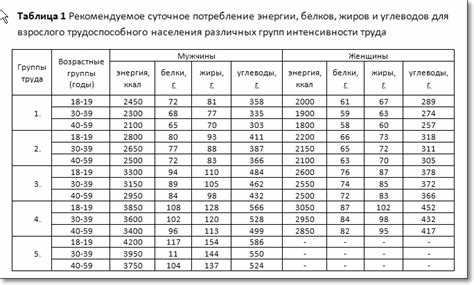
Для начала необходимо открыть программу Microsoft Word. Это можно сделать, дважды щелкнув на ярлыке на рабочем столе или найдя программу в меню "Пуск".
Шаг 2: Выбрать вкладку "Вставка" и нажать на кнопку "Таблица"

Когда программа открылась, выберите вкладку "Вставка" на верхней панели инструментов. Затем нажмите на кнопку "Таблица".
Подсказка: Если вы хотите создать таблицу с определенным количеством строк и столбцов, вы можете навести указатель мыши на сетку таблицы. Например, если вы хотите создать таблицу с 3 строками и 4 столбцами, наведите указатель на ячейку, где должна быть нижняя правая ячейка таблицы.
Шаг 3: Выбрать количество строк и столбцов
После нажатия на кнопку "Таблица" откроется выпадающее меню. В нем нужно выбрать количество строк и столбцов для таблицы. Щелкните мышью на необходимое количество строк и столбцов.
Шаг 4: Заполнить таблицу данными
После выбора количества строк и столбцов таблица появится на странице документа Microsoft Word. Теперь можно заполнить ее данными. Для этого просто щелкните мышью в нужной ячейке и начните вводить текст или числа. Если нужно добавить новую строку или столбец, можно использовать соответствующие команды на верхней панели инструментов.
Подсказка: Вы также можете изменить ширину столбцов или высоту строк, выбрав нужные ячейки и использовав команды на верхней панели инструментов.
Теперь вы знаете, как создать таблицу в программе Microsoft Word. Следуйте этим шагам, чтобы легко и быстро создавать таблицы с данными в программах MS Word.
Как сделать таблицу в MS Word
Для создания таблицы в программе Microsoft Word необходимо выполнить несколько простых действий. Начнем.
1. Откройте программу MS Word.
2. Выберите вкладку "Вставка" в верхней панели инструментов.
3. Нажмите на кнопку "Таблица".
4. В появившемся меню выберите "Вставить таблицу".
5. Укажите количество строк и столбцов, которые вы хотите добавить в таблицу.
6. Нажмите кнопку "ОК".
Таблица будет добавлена в ваш документ. Теперь вы можете заполнить ее данными, применить форматирование и добавить любую необходимую информацию.
Таким образом, вы успешно создали таблицу в программе MS Word.
Таблицы в Microsoft Word
Как создать таблицу в Microsoft Word
Чтобы создать таблицу в Microsoft Word, необходимо выполнить следующие шаги:
1. Откройте программу Microsoft Word.
Для этого щелкните дважды на ярлыке программы на рабочем столе или найдите программу в меню «Пуск».
2. Выберите вкладку "Вставка".
Эта вкладка расположена в верхней части экрана и содержит различные инструменты для создания и редактирования документов.
3. На вкладке "Вставка", нажмите на кнопку "Таблица".
Кнопка "Таблица" находится в группе "Таблица" и выглядит как сетка с квадратами.
4. Выберите нужное количество строк и столбцов для таблицы.
В появившемся меню выберите нужное количество строк и столбцов для таблицы.
5. Нажмите на выбранную ячейку, чтобы начать вводить данные.
Когда таблица создана, можно начинать заполнять ее данными. Просто щелкните в выбранной ячейке и начните вводить данные.
Как добавить таблицу в существующий документ Microsoft Word
Если вы уже работаете над документом в программе Microsoft Word и хотите добавить таблицу, выполните следующие действия:
1. Перейдите к нужному месту в документе.
Обычно это делается путем щелчка мыши в нужном месте в тексте.
2. Выберите вкладку "Вставка".
Находится в верхней части экрана и содержит различные инструменты для создания и редактирования документов.
3. На вкладке "Вставка" нажмите на кнопку "Таблица".
Она расположена в группе "Таблица" и выглядит как сетка с квадратами.
4. Выберите нужное количество строк и столбцов для таблицы.
В появившемся меню выберите нужное количество строк и столбцов для таблицы.
5. Нажмите на выбранную ячейку, чтобы начать вводить данные.
После создания таблицы можно начинать заполнять ее данными, просто щелкните в выбранной ячейке и начните вводить данные.
Итак, эти простые инструкции помогут вам создать и добавить таблицу в Microsoft Word. Вы можете использовать таблицы в своих документах для улучшения визуального представления данных и легкого чтения информации.
Как создать таблицу в программе Word
Вот инструкция о том, как создать таблицу в программе Word:
- Откройте программу Microsoft Word, если она еще не открыта.
- Перейдите к месту в документе, где вы хотите добавить таблицу.
- Нажмите на вкладку "Вставка" в верхней панели инструментов программы Word.
- В разделе "Таблица" будет кнопка "Таблица". Нажмите на эту кнопку.
- Выберите количество строк и столбцов для вашей таблицы, используя мышь или клавиатуру.
- После того, как вы выберете нужное количество строк и столбцов, таблица будет автоматически вставлена в документ Word.
- Теперь вы можете заполнить таблицу данными, выделять ячейки, объединять и разделять их, менять размеры колонок и строк и делать другие манипуляции с таблицей, используя различные инструменты и функции программы Word.
Вот и все! Теперь вы знаете, как создать таблицу в программе Microsoft Word. Не забывайте, что в Word вы можете создавать и изменять не только простые таблицы, но и сложные, с использованием различных стилей и форматирования.
Также есть много других функций и возможностей программы Word, которые вы можете изучить, чтобы сделать свои документы еще более профессиональными и удобными.
| Столбец 1 | Столбец 2 | Столбец 3 |
|---|---|---|
| Ячейка 1 | Ячейка 2 | Ячейка 3 |
| Ячейка 4 | Ячейка 5 | Ячейка 6 |
Как создать таблицу в программе Microsoft Word: подробная инструкция
Чтобы создать таблицу в Microsoft Word, выполните следующие шаги:
- Откройте программу Microsoft Word на вашем компьютере.
- Выберите место в документе, где вы хотите создать таблицу.
- Нажмите на вкладку "Вставка" в верхнем меню программы.
- В разделе "Таблица" выберите "Вставить таблицу".
- Выберите количество столбцов и строк для вашей таблицы.
- Нажмите на кнопку "ОК".
Поздравляю! Вы только что создали таблицу в программе Microsoft Word. Теперь вы можете заполнить ее данными, добавить стили и форматирование, изменить размеры ячеек и многое другое.
Чтобы добавить данные в таблицу, просто щелкните в нужной ячейке и начните вводить текст. Если вам нужно добавить новые строки или столбцы, выделите нужное количество существующих ячеек и щелкните правой кнопкой мыши, затем выберите "Вставить строки" или "Вставить столбцы".
Также вы можете форматировать и изменять внешний вид таблицы через вкладку "Расположение". Вы можете изменить ширины столбцов, высоты строк, добавлять или удалять рамки и многое другое, чтобы ваша таблица выглядела идеально.
Теперь, когда вы знаете, как создать таблицу в программе Microsoft Word, вы можете использовать ее для организации данных, создания расписаний, легкого чтения и многого другого!
Удачи в создании таблиц в Microsoft Word!
Как добавить таблицу в MS Word
Шаг 1: Открыть программу MS Word
Для начала необходимо открыть программу MS Word на вашем компьютере. Вы можете найти ярлык программы на рабочем столе или в меню "Пуск".
Шаг 2: Выбрать вкладку "Вставка"
После открытия программы MS Word вы увидите верхнюю панель инструментов. На этой панели найдите и выберите вкладку "Вставка".
Шаг 3: Нажать на кнопку "Таблица"
Вкладка "Вставка" содержит различные инструменты, которые помогут вам форматировать ваш документ. Одним из инструментов является кнопка "Таблица". Нажмите на эту кнопку, чтобы создать новую таблицу в вашем документе.
Шаг 4: Выбрать размер таблицы
После нажатия на кнопку "Таблица" вам нужно будет выбрать размер таблицы. Вам будет предложено выбрать количество строк и столбцов. Выберите необходимые значения и нажмите "Ввод" для создания таблицы.
Вот и все! Теперь вы знаете, как добавить таблицу в MS Word. Вы можете изменять размеры ячеек таблицы, добавлять содержимое и форматировать таблицу по своему усмотрению.
Добавление таблицы в программе Microsoft Word
Для создания таблицы в программе Microsoft Word следуйте следующим шагам:
- Откройте документ в программе Microsoft Word.
- Установите курсор в место, где вы хотите вставить таблицу.
- Выберите вкладку Вставка в основном меню программы.
- В разделе Таблицы нажмите кнопку Таблица.
- В появившемся меню выберите нужное количество строк и столбцов для таблицы.
- После выбора параметров таблицы она автоматически отобразится в документе.
- Чтобы заполнить таблицу данными, щелкните в ячейку и начните вводить текст.
- Вы также можете изменять размер ячеек, добавлять новые строки и столбцы, форматировать таблицу и применять стили.
Теперь, используя эти простые шаги, вы можете легко создать и добавить таблицу в программе Microsoft Word.
Видео:
О ПОДКЛЮЧКАХ. Деликатный разбор
О ПОДКЛЮЧКАХ. Деликатный разбор by Школа развития ДРЕВО 6,686 views 1 day ago 21 minutes
Как сделать таблицу в Word
Как сделать таблицу в Word by Простые решения 8,855 views 3 years ago 4 minutes, 56 seconds
Вопрос-ответ:
Как создать таблицу в программе Microsoft Word?
Чтобы создать таблицу в программе Microsoft Word, нужно выбрать вкладку "Вставка", затем нажать на кнопку "Таблица". В открывшемся меню выбрать нужное количество строк и столбцов. После этого таблица будет добавлена в документ, и вы сможете заполнять ее данными.
Можно ли создать таблицу в программе Word?
Да, в программе Word можно создать таблицу. Для этого нужно выбрать вкладку "Вставка", затем нажать на кнопку "Таблица". Далее выбрать нужное количество строк и столбцов, и таблица будет добавлена в документ.
Как добавить таблицу в MS Word?
Чтобы добавить таблицу в MS Word, нужно выбрать вкладку "Вставка" в верхней панели. Затем нажать на кнопку "Таблица" и выбрать нужное количество строк и столбцов. После этого таблица будет добавлена в документ, и вы сможете заполнять ее данными.
Как создать таблицу в программе Word?
Для того чтобы создать таблицу в программе Word, нужно выбрать вкладку "Вставка" в верхней панели. Затем нажать на кнопку "Таблица" и выбрать нужное количество строк и столбцов. После этого таблица будет добавлена в документ, и вы сможете заполнять ее данными.




































